- Windows 11 viene fornito con un sacco di grafica ad alta risoluzione, nuovi effetti dell'interfaccia utente e una miriade di altri miglioramenti che richiedono un uso intensivo del processore.
- Ci sono anche processi in background come il Wi-Fi che è costantemente acceso anche quando non è in uso che scarica la batteria.
- Puoi facilmente modificare queste impostazioni per ottenere un po' di tempo aggiuntivo dalla batteria del tuo PC.
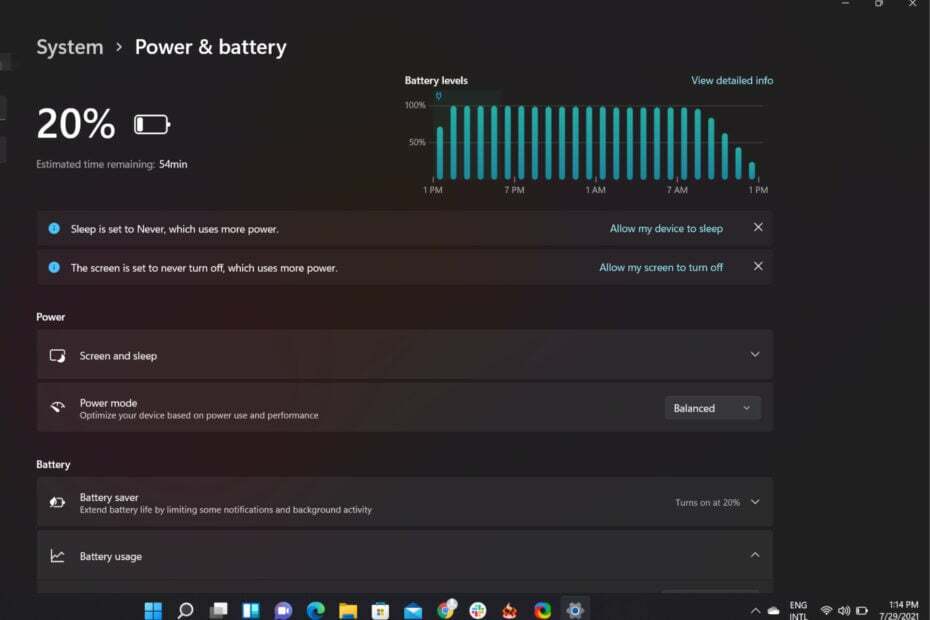
XINSTALLA FACENDO CLIC SUL DOWNLOAD FILE
Questo software riparerà gli errori comuni del computer, ti proteggerà da perdita di file, malware, guasti hardware e ottimizzerà il tuo PC per le massime prestazioni. Risolvi i problemi del PC e rimuovi i virus ora in 3 semplici passaggi:
- Scarica lo strumento di riparazione del PC Restoro che viene fornito con tecnologie brevettate (Brevetto disponibile qui).
- Clic Inizia scansione per trovare problemi di Windows che potrebbero causare problemi al PC.
- Clic Ripara tutto per risolvere i problemi che interessano la sicurezza e le prestazioni del tuo computer
- Restoro è stato scaricato da 0 lettori questo mese
Windows 11 di Microsoft è ottimo per molte cose dalle funzionalità avanzate e dall'interfaccia migliorata che potrebbero facilmente renderlo un maiale di batteria.
La verità, tuttavia, è che la durata della batteria non è determinata dal sistema operativo. È determinato dall'hardware che hai.
Ci sono alcune circostanze in cui utilizza più energia, come quando giochi o esegui più app, ma puoi facilmente modificare le impostazioni per ridurre il consumo di energia.
Il sistema operativo Windows 11 riduce la durata della batteria?
Se sul dispositivo è installata una versione precedente di Windows, l'aggiornamento all'ultima versione di Windows 11 potrebbe consumare la batteria più velocemente del solito.
Ciò è dovuto al requisiti di sistema di Windows 11, che utilizza più risorse e potenza rispetto alle versioni precedenti di Windows.
A causa di queste modifiche, si consiglia di aggiornare qualsiasi software obsoleto che potrebbe influire sulla durata della batteria.
Oltre a regolare le impostazioni per controllare la quantità di energia utilizzata dal computer quando è inattivo, puoi anche usarne un po' suggerimenti e trucchi per rendere il tuo Windows 11 più veloce e reattivo.
Cosa posso fare se Windows 11 influisce sulla durata della batteria del mio PC?
1. Abilita la funzione di risparmio batteria
- Colpire il finestre + io chiavi per aprire Impostazioni.

- Navigare verso Sistema e seleziona Potenza e batteria.
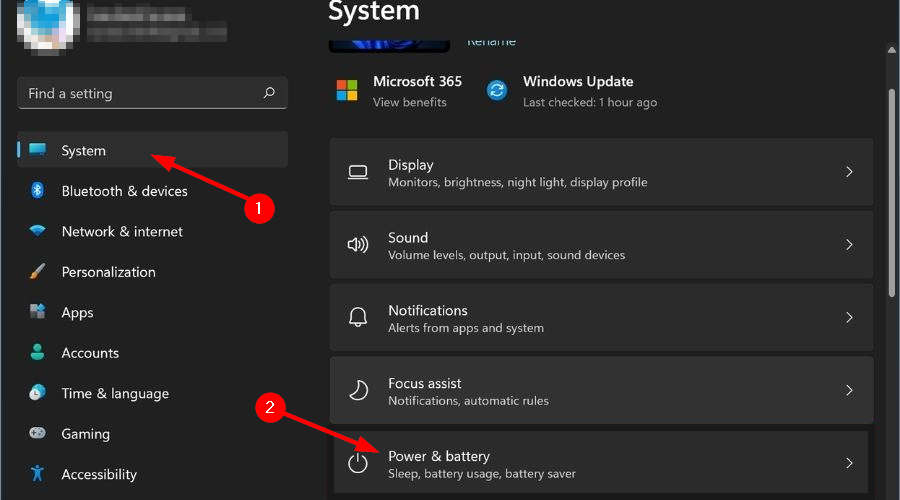
- Sotto Risparmio batteria, Selezionare Attiva automaticamente il risparmio batteria alle e scegli un livello percentuale quando dovrebbe accendersi automaticamente.
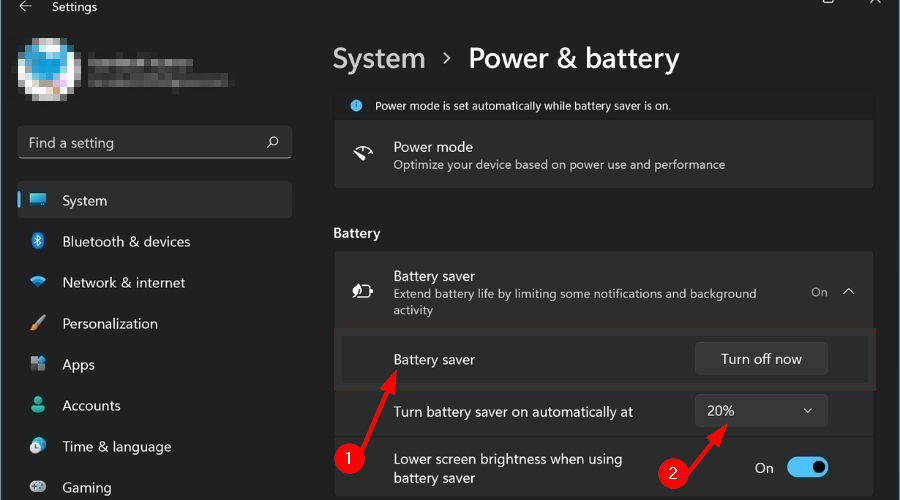
2. Modifica le impostazioni di alimentazione
- Colpire il finestre + io chiavi per aprire Impostazioni.

- Navigare verso Sistema e seleziona Potenza e batteria.
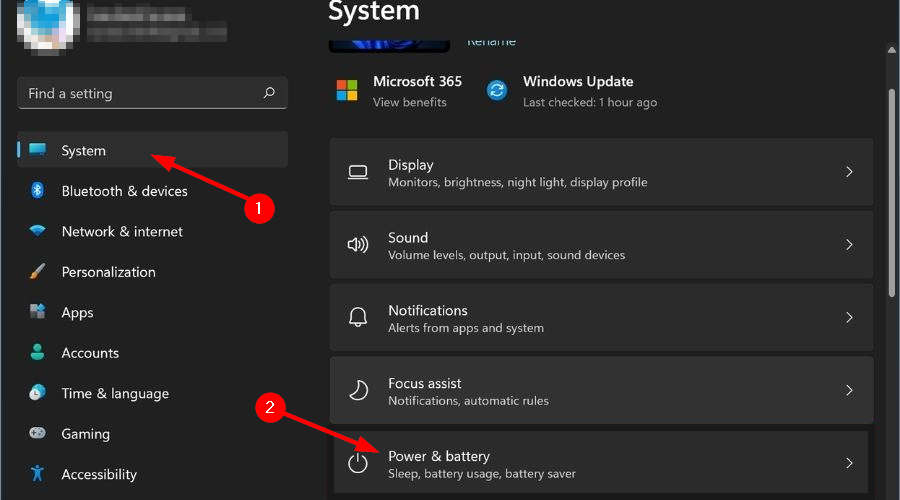
- Scorri verso il basso fino a Modalità di alimentazione e seleziona Migliore efficienza energetica dal menu a tendina.
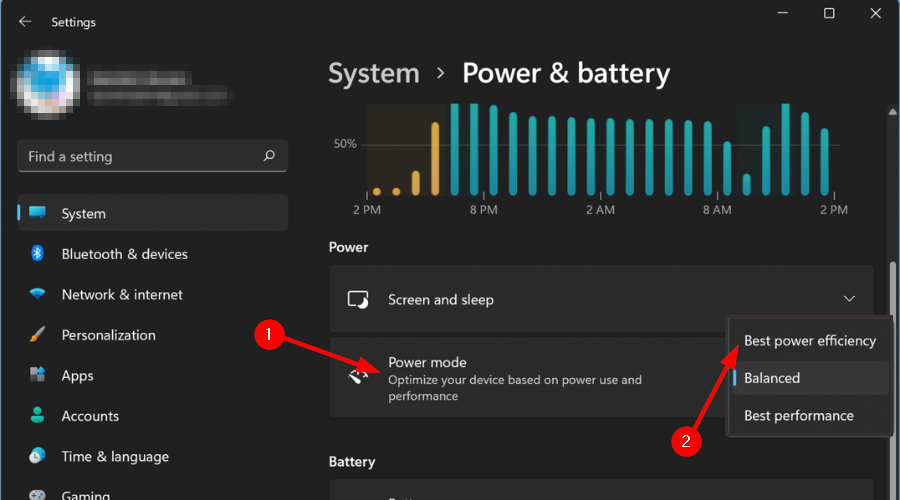
- Oltre 10 migliori strumenti per controllare lo stato della batteria del laptop su Windows 10/11
- Come risolvere i problemi di esaurimento della batteria di Windows 11
- 4 migliori strumenti per interrompere la carica della batteria e prolungarne la durata
- I migliori suggerimenti e strumenti per prolungare la durata della batteria di Windows 10
3. Esegui lo strumento di risoluzione dei problemi di alimentazione
- Colpire il finestre + io chiavi per aprire Impostazioni.

- Navigare verso Sistema e seleziona Risoluzione dei problemi.
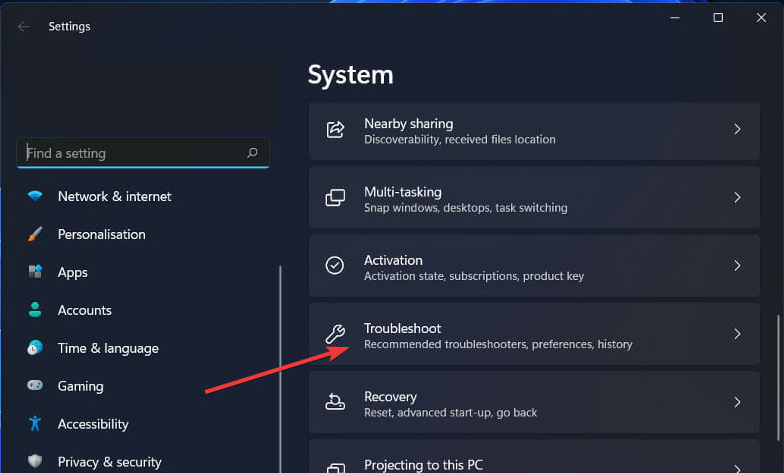
- Selezionare Altri strumenti per la risoluzione dei problemi.
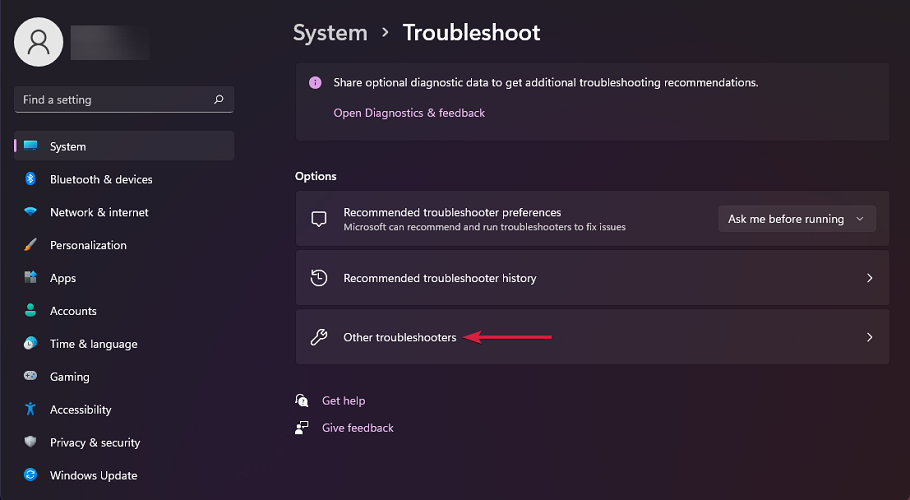
- Clicca il Correre pulsante accanto a Energia.
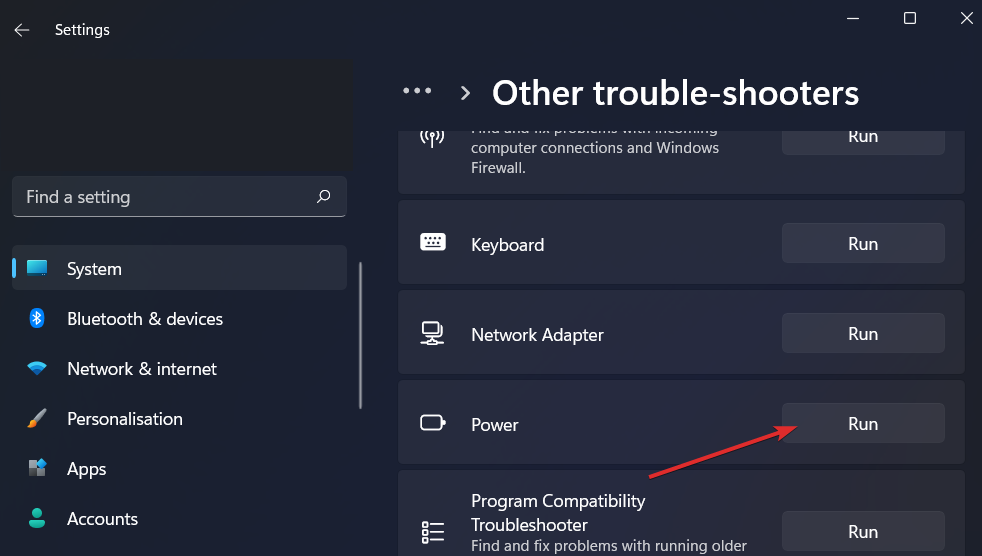
4. Utilizzare un software specializzato
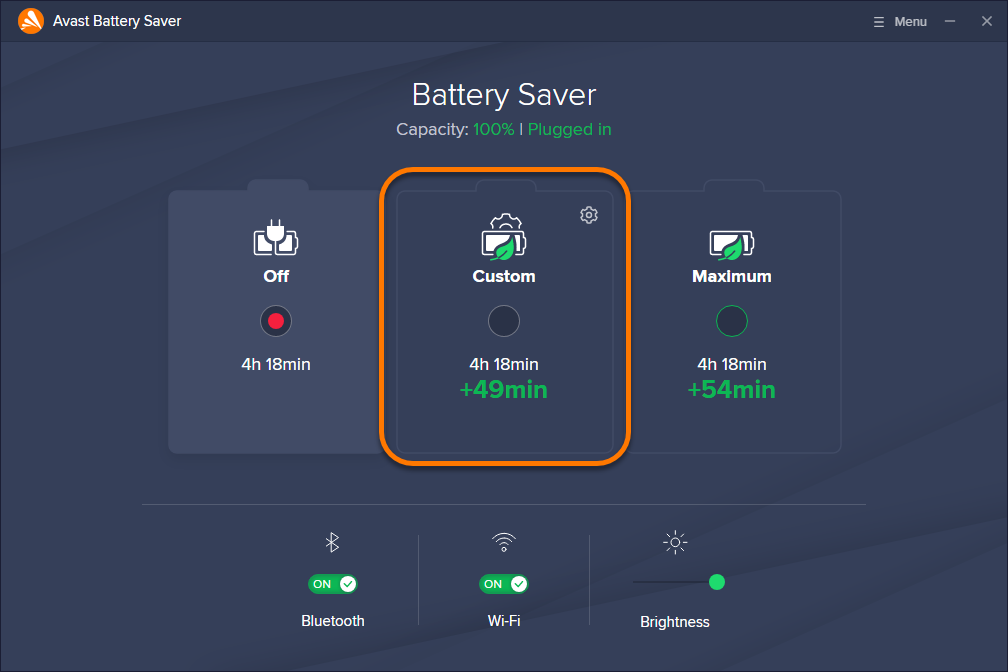
In alternativa, se desideri incorporare uno strumento di risparmio batteria automatico, Avast Battery Saver è un'ottima opzione che mantiene il tuo PC in funzione più a lungo gestendo in modo intelligente la batteria vita.
L'app può prolungare la vita del tuo PC fino a un'ora, a seconda della sua potenza e di come la usi. Migliora anche l'efficienza energetica del tuo PC disattivando automaticamente i processi non necessari quando la batteria è scarica e riaccendendoli quando è completamente carica.
⇒ Ottieni AvastRisparmio batteria
Windows 11 ha problemi di batteria?
La durata della batteria è un problema per la maggior parte degli utenti di laptop. Sebbene Windows 11 sia un sistema operativo potente, dipende anche dal tuo laptop. Alcuni modelli vedranno un aumento della durata della batteria grazie ai miglioramenti nelle tecnologie di gestione dell'alimentazione.
Altri laptop potrebbero peggiorare la durata della batteria in Windows 11 a causa di funzionalità di risparmio energetico più aggressive che possono causare tempi di riattivazione più lunghi dai tempi di sospensione.
Se sei alla ricerca di un potente PC per eseguire Windows 11, puoi farlo selezionane uno dalla nostra lista consigliata.
Sentiti libero di condividere alcuni dei suggerimenti e dei trucchi che hai nella manica che usi per risparmiare la durata della batteria nella sezione commenti qui sotto.


